Comprimere Video
- 1. Comprimere Video in Diversi Formati+
-
- 1.1 Comprimere MP4 su Windows e Mac
- 1.2 Ridurre le Dimensioni di in MP4
- 1.3 Comprimere FLV
- 1.4 Comprimere MKV
- 1.5 Comprimere MOV
- 1.6 Comprimere MP4 Online
- 1.7 Ridimensionare MKV Video
- 1.8 Comprimere M4V
- 1.9 I 4 migliori modi per comprimere file M4A gratuitamente online e desktop
- 1.10 Come ridurre le dimensioni del video senza perdere la qualità
- 2. Comprimere Video da Dispositivi/App +
- 3. Comprimere Video per Diversi Scopi+
- 4. Altri Suggerimenti+
-
- 4.1 Compressori Video Gratuiti
- 4.2 Migliori Strumenti per Ridimensionare MP3 Online
- 4.3 Migliori 8 Strumenti per Ridurre le Dimensioni Video su Android
- 4.4 Compressori MP4 Gratuiti
- 4.5 Migliori Compressori Audio
- 4.6 Comprimere File in Dimensioni Piccole
- 4.7 Comprimere Video HD/FHD (4K/1080P)
- 4.8 Compressori Video Gratuiti: Come Comprimere Facilmente un Video con Diverse Soluzioni
- 4.9 Come cambiare il bitrate Video / Audio in modo facile e veloce
- 4.10 I 5 migliori modi per comprimere cartelle online e gratuitamente
- 4.11 I migliori metodi 6 per comprimere file video / audio per WhatsApp gratuitamente e online
- 4.12 I 10 migliori modi per ridurre le dimensioni del video senza perdere la qualità
- 4.13 Come inviare video lunghi su Step per Android / iPhone
- 4.14 I migliori 8 software di compressione da non perdere nel 2021
- 4.15 I 7 migliori video cutter e compressori: come modificare e comprimere facilmente i video
Tutti gli argomenti
- Converti Video
- Utenti di design creativo
- DVD Utenti
- Altri Soluzioni
- Vacanze
- Utenti FotoCamera
- Utenti Social Media
Come personalizzare la migliore risoluzione e dimensione per i video su Instagram
Molte persone chiedono come caricare video lunghi su Instagram, infatti Instagram impone molti limiti sulla lunghezza dei video. Quindi il miglior modo è comprimere la dimensione dei video o ridimensionare i video oppure potresti tagliare le parti non volute del video per ridurlo. La dimensione la risoluzione giusta sono fattori importanti quando posti un video su un account Instagram. La dimensione dei video su Instagram deve essere compatibile ai requisiti del sito, così da offrire la migliore esperienza di visualizzazione. Ci sono molti strumenti e metodi per ridimensionare un video per Instagram. Scopri di più su questi strumenti nella parte seguente dell'articolo.
- Parte 1. Qual è la migliore risoluzione e dimensione video per Instagram
- Parte 2. Come convertire e ridimensionare i video per Instagram
- Parte 3. Come comprimere i video per Instagram in modo diretto e semplice
Parte 1. Qual è la migliore risoluzione e dimensione video per Instagram
Ci sono dei requisiti specifici per Instagram per il formato video, il frame rate, la risoluzione e altri parametri. Il video che vuoi postare su Instagram deve essere formattato come richiesto dai parametri.
- Per essere caricato su Instagram un video deve essere lungo da un minimo di 3 a un massimo di 60 secondi. Quando superi la dimensione massima dei video sopra indicata, Instagram taglia il video in automatico. La dimensione per il video in una storia va da 3 a 15 secondi.
- Sebbene non ci siano limiti sulla grandezza di un file video, ri consigliamo di tenerlo sotto i 50 MB. Un video di 60 secondi di solito ha una dimensione di circa 30 MB.
- Rispetto alla larghezza, è supportata una dimensione di massimo 1080 pixel per il caricamento sul sito. L'altezza del video può essere di qualsiasi dimensione, ma deve essere della stessa proporzione delle immagini.
- Il frame rate supportato è 29.96 fps con un massimo di 30fps.
- I formati supportati includono l'MP4 con il codec .
- Il bitrate supportato include 5500 kbps che può essere ridotto a 3500kbps una volta postato. Si possono caricare anche video fino a 7500kbps di bitrate.
- Il codec audio AAC è supportato dal sito con 44.1kHz mono fino a 128kpbs.
Parte 2. Come convertire e ridimensionare i video per Instagram
Per ridimensionare i video di Instagram nel migliore dei modi e personalizzarlo facilmente, abbiamo bisogno di un programma professionale. Wondershare UniConverter (ex Wondershare Video Converter Ultimate) è uno strumento di questo genere che ti aiuta a comprimere i video di Instagram e a modificarli. Il programma può essere installato su Windows e Mac e ti permette di convertire i tuoi video a un formato compatibile con Instagram, modificare le proporzioni, la risoluzione, il framerate, il bitrate e altri parametri. Il programma permette la conversione video e la compressione con qualità lossless. Essendo un toolbox completo per i video, Wondershare uniConverter supporta anche il download di video, registrazioni video, modifiche video e altre funzioni.
Wondershare UniConverter - Il miglior convertitore video per Mac/Windows
Download Gratuito Download Gratuito
-
Comprimi e ridimensiona i video per Instagram senza perdite di qualità
-
Converti più di 1.000 video a un formato supportato da Instagram a una velocità super
-
Taglia, ritaglia, aggiungi filigrane, aggiungi effetti e molto altro con le funzionalità di modifica video, rendi bellissimi i tuoi video
-
Scarica video da più di 10.000 siti di condivisione video incollando direttamente l'URL.
-
rasferisci i video compressi da PC/Mac a dispositivi iPhone/Android velocemente con un cavo USB.
-
Supporta i processi in simultanea, per convertire e comprimere più file alla volta
-
Toolbox con funzioni aggiuntive come registratore schermo, creazione GIF, modifica dei metadati e altro
-
Sistemi operativi supportati: Windows 10/8/7/2003/Vista/XP, Mac OS 10.15 (Catalina), 10.14, 10.13, 10.12, 10.11, 10.10, 10.9, 10.8, 10.7, 10.6
Tutorial video per convertire e comprimere video per Instagram con Wondershare UniConverter
Passi per ridimensionare la grandezza di un video per Instagram utilizzando Wondershare UniConverter:
Passo 1 Aggiungi video a Wondershare Instagram Video Resolution Resize Tool
Avvia Wondershare UniConverter sul tuo PC o Mac e ti ritroverai nella scheda Conversione video. Clicca l'icona Documenti per cercare e importare video. Puoi anche trascinare i file nel programma. Puoi anche aggiungere più file per effettuare più processi in simultaneo.
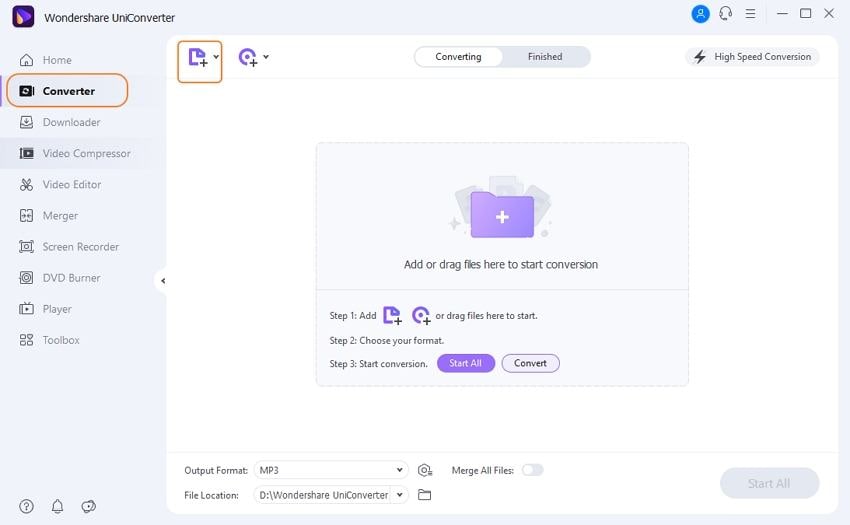
Se necessario, puoi modificare i video prima della compressione e della conversione. Per tagliare, ritagliare, diminuire, aggiungere filigrane ed effetti speciali clicca sull'icona di modifica desiderata sotto la copertina del video. Fai attenzione alla lunghezza del video e decidi se tagliarlo o meno.
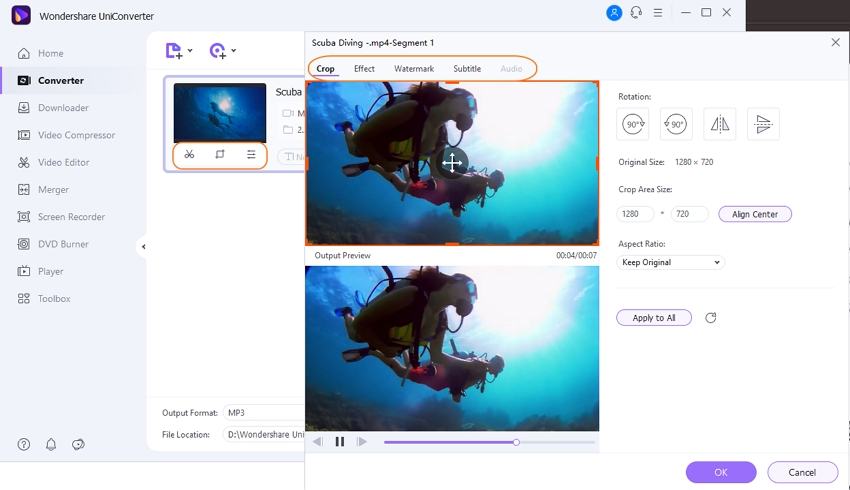
Passo 2 Scegli MP4 come formato di output di Instagram
Apri la lista dei formati cliccando sull'icona Impostazioni e scegli Instagram dalla scheda Video. Poi, seleziona anche la risoluzione del file.
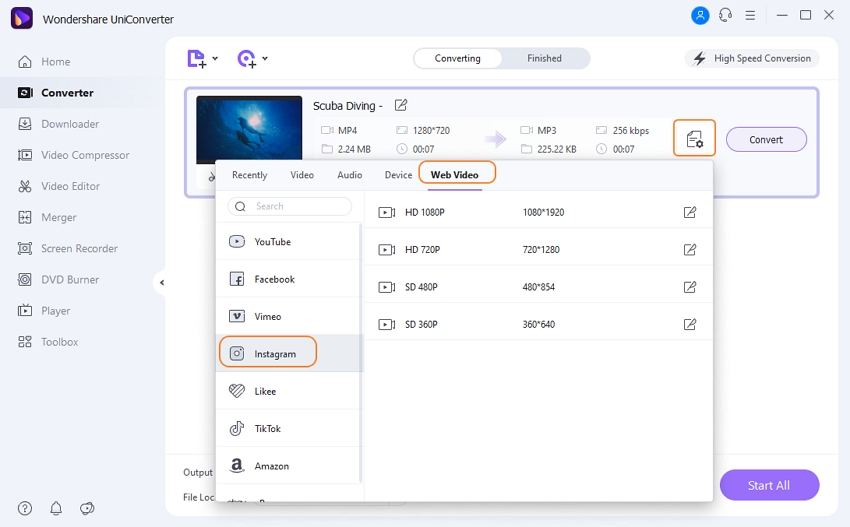
Passo 3 Comprimi i video e personalizza la risoluzione del video
Clicca sull'icona compressione sotto la barra per il salvataggio per scegliere la dimensione della compressione del file uno a uno. Dalla finestra pop-up di impostazione, scegli la dimensione del file desiderata, la risoluzione, il bitrate e la qualità. Puoi anche scorrere la barra per rpristinare la dimesione del file e gli altri parametri cambieranno di conseguenza. Il pulsante Anteprima ti permette di controllare l'effetto della compressione per 20 secondi. Clicca sul pulsante OK per confermare le impostazioni.
![[fuzzy]Come comprimere i video per Instagram in modo diretto e semplice](https://images.wondershare.com/videoconverter/compress/resize-for-instagram-4.jpg)
Passo 4 Avvia la conversione e la compressione dei video di Instagram
Clicca sul pulsante Converti per avviare la conversione e la compressione dei video aggiunti per Instagram. Il processo terminerà dopo poco.
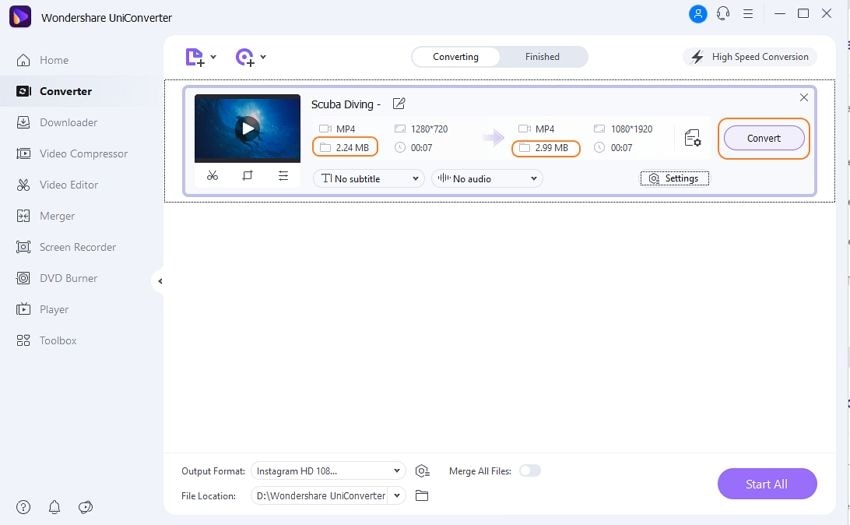
Se vuoi trasferire il file sul tuo dispositivo, clicca su Come trasferire i video sul telefono >> per scoprire come fare. Comprimere il file video ti permetterà di caricare i video facilmente su Instagram, puoi saltare qualsiasi passo qui sopra se vuoi.
Consiglio
Allo stesso modo puoi convertire i video per un formato compatibile con YouTube. Puoi leggere maggiori dettagli per convertire MTS a YouTube, i passi sono gli stessi per qualsiasi altro formato.
Parte 3. Come comprimere i video per Instagram in modo diretto e semplice
Oltre ai metodi riportati sopra, Wondershare UniConverter permette anche di comprimere video direttamente e facilmente per Instagram. Se non hai bisogno della compressione simultanea o di modificare i video, allora puoi scegliere questo metodo per comprimere velocemente la dimensione dei video. Qui sotto sono riportati i passaggi per comprimere i video per instagram facilmente e in modo diretto.
Passo 1 Apri Wondershare Instagram Video Compressor e scegli Toolbox
Clicca la scheda Compressore video dopo aver aperto Wondershare UniConverter.

Passo 2 Aggiungi i video da comprimere
Dovrai aggiungere i video cliccando sull'icona "+" o sull'icona Documenti. Scegli i tuoi file locali e clicca sul pulsante Apri per importarli.
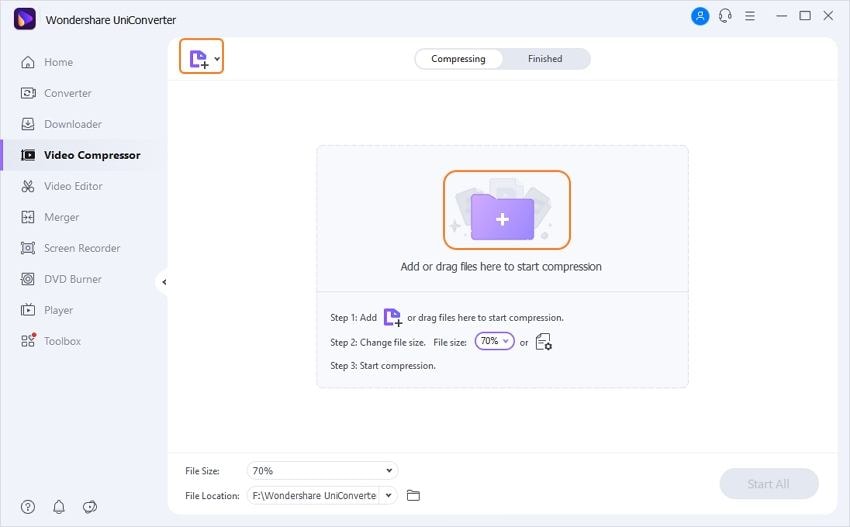
Passo 3 Modifica le impostazioni di compressione
Puoi trovare informazioni sui video aggiunti. Personalizza le impostazioni di compressioni come dimensione del file, risoluzione, formato e altro. Muovi la barra per modificare velocemente le impostazioni di compressione. Puoi vedere in anteprima il file compresso per 20s cliccando sul pulsante Anteprima.

Passo 4 Comprimi video per Instagram
Infine, scegli la posizione del tuo file e clicca su Comprimi per comprimere il tuo video per Instagram. Se non hai bisogno della conversione simultanea, utilizza il pulsante Avvia tutto per comprimere i video per Instagram.

Il tuo completo video toolbox
 Converti in batch MOV in MP4, AVI, 3GP e viceversa facilmente.
Converti in batch MOV in MP4, AVI, 3GP e viceversa facilmente. 


Nicola Massimo
Caporedattore
Comment(i)